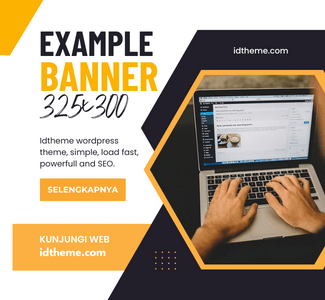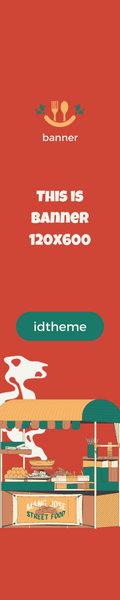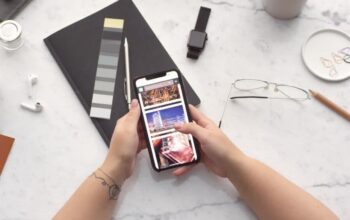Pernahkah kamu mendengar istilah IMEI? IMEI adalah nomor seri yang biasa dicetak di kotak box gadget, termasuk iPhone dan perangkat Apple lainnya. Kamu mungkin menganggapnya sebagai angka biasa karena tidak menjelaskan fungsinya.
IMEI adalah singkatan dari International Mobile Equipment Identity, sebuah nomor unik untuk identifikasi. Dengan kata lain, kode produksilah yang membedakan satu perangkat dari yang lain. Berikut cara cek IMEI untuk mengetahui apakah iPhone Anda asli atau palsu. Tetap simak guys!
Daftar isi
Apa Fungsi IMEI?
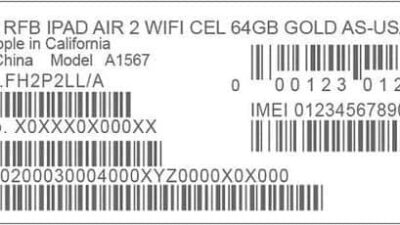
IMEI biasanya terdiri dari 14 hingga 16 digit angka unik, dan nomor ini juga diperlukan saat kamu ingin memperbaiki software yang rusak. Tak hanya itu, IMEI juga berguna saat iPhone hilang atau dicuri. Kamu juga dapat melaporkannya ke iPhone Center agar iPhone tersebut dapat diblokir dan tidak dapat digunakan oleh mereka yang menemukan atau mencurinya.
Ada beberapa cara untuk melakukan pengecekan asli atau palsu pada iPhone, salah satunya menggunakan kode IMEI iPhone tersebut diantaranya:
1. Check IMEI iPhone Pada Kotak box
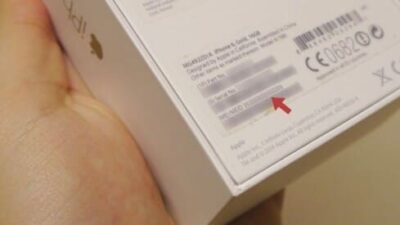
Kamu juga bisa mencentang box perangkat bagian belakang dimana terdapat beberapa jenis nomor yaitu nomor SN, SKU, dan IMEI. Jadi kamu tahu apa yang harus direkam, catat bukan?
Bagaimana jika ada dua nomor IMEI yang berbeda? Beberapa perangkat yang memiliki IMEI1 dan IMEI2 menunjukkan bahwa perangkat kamu memiliki dua slot kartu SIM. Dan secara umum, hal ini terjadi pada smartphone Android.
2. Periksa Di Bagian Belakang iPhone

Jika kamu memiliki iPhone tipe 5/5c/5s/6/6+, kamu juga dapat memeriksa IMEI di bagian belakangnya. Yang jelas sudah terukir di bawah tulisan di iPhone, gampang bukan?
3. Periksa Di Slot Kartu Sim

IMEI tidak hanya tertulis di bagian belakang, kamu juga dapat menemukannya di dalam slot untuk kartu sim. Setelah kamu melepas slot kartu sim dari iPhone, disitu kamu akan melihat nomor IMEI/MEID tetapi hanya tersedia pada model iPhone tertentu.
- Baca juga : iPhone Lama Jadi Lemot. Biar Beli Baru?
4. Periksa Melalui Sistem Dalam Pengaturan
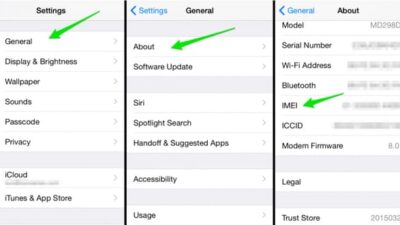
Jika tidak ingin repot mencari box iPhone tersebut kamu bisa langsung mengeceknya di pengaturan di iPhone. Caranya juga sederhana, kamu hanya perlu:
Buka Pengaturan > Umum > Tentang
Begitu kamu masuk klik ke About, disitu kamu akan menemukan spesifikasi lengkap dari smartphone tersebut, termasuk nomor IMEI.
5. Periksa Menggunakan Kode Dial
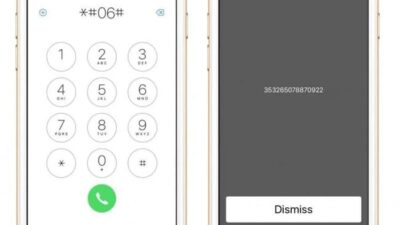
Cara ini bisa dilakukan di semua jenis smartphone, termasuk iPhone. Kamu hanya perlu:
Buka menu telepon> Ketik kode * # 06 #
Dan secara otomatis, perangkat tersebut akan menampilkan nomor IMEI.
Kesimpulan
Seringkali banyak yang bingung, IMEI berbeda dengan nomor SIM. Dan ini tidak akan berubah meskipun kamu mengubah nomor telepon tersebut. Karena nomor unik ini penting untuk mengidentifikasi iPhone tersebut, kamu harus mencatatnya di tempat yang aman.
Disisi lain, kamu tidak boleh merekam nomor IMEI tersebut di iPhone, karena tidak akan berpengaruh jika iPhone tersebut dicuri.